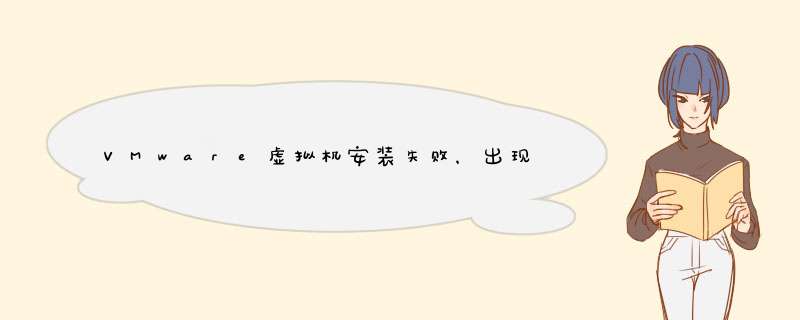
这种问题是之前安装过,没卸载干净 再次安装 还有之前的文件残留
先清理干净再重新安装软件
工具vmwareclean 实在不行 直接重装系统 重新安装软件即可
希望可以帮助你 请采纳
方法/步骤
1
首先,就是你的电脑上安装了VMware。打开你的虚拟机你就会看到下图所示的图样。但是当你遇到“VMware 锁定文件失败 开启模块 diskearly 的 *** 作失败 未能启动虚拟机”情况时,该如何解决呢。
2
打开你的虚拟机所在目录(不是VMware的安装目录哦,如果不懂百度一下,也可以看下图,即可明白)
3
之后,找到虚拟机所在目录下的vmx文件。(如下图)
4
找到该文件之后,右击“选择以记事本的方式”打开。
5
打开之后,在该文件中查找(Ctrl+F快速查找)vmci0present,此时会看到“vmci0present = "TRUE"”。
6
之后,把“vmci0present = "TRUE"”中的“TRUE”改为“FALSE”后,保存文件。
7
最后,再次打开虚拟机,重启系统,即可正常使用了。
以上就是关于VMware虚拟机安装失败,出现如图错误,我该怎么解决全部的内容,包括:VMware虚拟机安装失败,出现如图错误,我该怎么解决、如何解决VMware开启模块diskearly的 *** 作失败、等相关内容解答,如果想了解更多相关内容,可以关注我们,你们的支持是我们更新的动力!
欢迎分享,转载请注明来源:内存溢出

 微信扫一扫
微信扫一扫
 支付宝扫一扫
支付宝扫一扫
评论列表(0条)